지금도 '그 파일... 어디에 뒀더라?' 하면서 수많은 폴더를
일일이
클릭하고 계신가요?
저도 예전에는 프로젝트 파일 하나 찾느라 10분 넘게 헤맨 적이
한두
번이 아니었어요.
윈도우 기본 검색(Win+S)은 너무 느리고, 원하는 결과가 바로 나오지도 않죠.
이런 '파일 미아' 생활을 청산하게 해 준 고마운 프로그램이 바로
Listary입니다.
특히 Listary Pro 버전은 단순한 파일 검색을 넘어,
윈도우 사용 환경
자체를 혁신적으로 바꿔주는 마법 같은 도구인데요.
오늘은 Listary
Pro 다운로드 방법부터 제 업무 효율을
200% 끌어올린 실전 활용
꿀팁까지 모두 알려드릴게요.
Listary Pro 무엇이 다른가요?
Listary는 윈도우 환경에서 파일과 프로그램을 '즉시' 찾아주는
런처
프로그램입니다.
파일 탐색기나 다른 프로그램의 '열기/저장' 대화 상자에
완벽하게
통합된다는 점이에요.
최신 6버전(V6)으로 넘어오면서 64비트 윈도우 10, 11 환경에 최적화되었고,
사용자의 검색 습관을 학습하는 더 똑똑한 검색 엔진과
깔끔한 UI를 갖추게 되었습니다.
물론 무료 버전도 훌륭하지만, Pro 버전은
프로젝트(Project) 기능,
사용자 정의 액션(Custom Actions),
키워드 검색,
그리고 무엇보다 '퍼지 서치(Fuzzy Search)'
같은 고급 기능을 제공합니다.
'ppt'만 쳐도 'Project_Proposal_v2.pptx'를 찾아주는 식이죠.
Listary Pro 다운로드 및 설치
Listary Pro는 공식 홈페이지(listary.com)에서 직접 다운로드할 수 있습니다.
설치는 무료 버전(Free)으로 진행되며,
설치 후에 Pro 라이선스를
등록하는 방식입니다.
Listary Pro 라이선스 구매 및 등록
- 1. Listary 공식 홈페이지 방문 : 포털에서 'Listary'를 검색하거나 주소창에 `listary.com`을 입력하여 접속합니다.
- 2. Pro 버전 구매 : 홈페이지의 'Pro' 섹션에서 'Buy Now' 버튼을 눌러 결제를 진행합니다. (1회 결제)
- 3. 라이선스 키 확인 : 결제가 완료되면 이메일로 라이선스 이름(Name)과 키(Key)가 전송됩니다.
- 4. Listary 설치 및 실행 : 다운로드한 최신 버전(V6) 설치 파일을 실행하여 설치를 완료합니다.
- 5. Pro 등록 : 작업 표시줄의 Listary 아이콘을 우클릭하여 'Options(설정)'로 들어간 뒤, 'About(정보)' 탭에서 'Upgrade to Pro'를 선택하고 이메일로 받은 라이선스 정보를 입력하면 즉시 Pro 버전으로 활성화됩니다.
Listary Pro 다운로드
다운로드 받은 압축 파일을 해제하고 "활성화 방법"을 통해 진행하시면 됩니다.
[버튼2|Listary Pro 다운로드|https://drive.google.com/file/d/1ydM0G5Tt_G0sqNGgGF48_aubnkUjM3jU/view?usp=sharing]
참고로 압축해제에 어려움이 있으시면 아래 관련 글을 참고해 보세요.
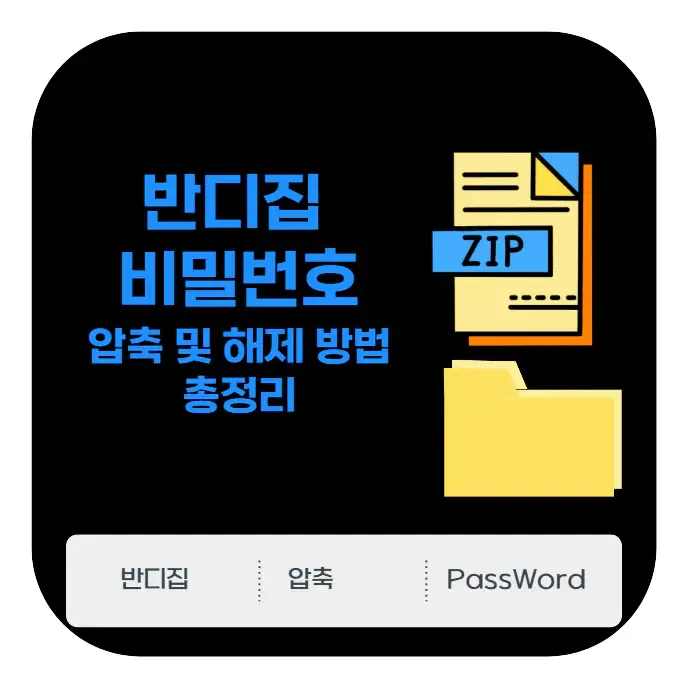
반디집 비밀번호 | 초보자도 5분만에 끝내는 압축 및 해제 방법 총정리 | 생활속 자료실
반디집 비밀번호 압축 및 해제 | 초보자도 5분 만에 따라 하는 완벽 가이드소중한 파일을 안전하게 보관하고 싶으신가요? 반디집을 활용한 비밀번호 압축부터 해제 방법, 그리고 비밀번호를 잊어버렸을 때의 꿀팁까지, 이 글 하나로 완벽하게 해결해 드립니다. 개인 정보 보호
util.harujungbo.com업무 효율 200% 올리는 Listary Pro 활용법
Listary Pro의 진짜 가치는 지금부터입니다.
제가 매일같이 사용하는 핵심 기능 3가지를 소개해 드릴게요.
1. Ctrl 두 번으로 모든 것을 실행 (퀵 런처)
가장 기본적이면서 강력한 기능입니다.
바탕화면이나 어떤 창에서든 `Ctrl` 키를 두 번(혹은 설정한 핫키) 누르면
화면 중앙에 검색창이 뜹니다.
여기에 'chrome'을 입력해 크롬을 켜고, 'excel'을 입력해
엑셀을
실행할 수 있습니다. 윈도우 시작 메뉴를 누를 필요가 전혀 없죠.
2. 파일 탐색기 & 대화 상자 연동 (핵심 기능)
제가 Listary를 사랑하는 이유입니다.
파일 탐색기 창이 열려있는 상태에서 키보드로 `project-alpha`라고
입력하기 시작하면, 현재 폴더 내에서 바로 해당 파일로
포커스가 이동합니다.
더 놀라운 건 '파일 열기'나 '다른 이름으로 저장' 대화 상자에서도
똑같이 작동한다는 겁니다.
복잡한 폴더 구조를 마우스로 클릭하며 찾아 들어갈 필요가 없습니다.
3. 키워드와 액션으로 작업 자동화 (Pro 활용)
Pro 버전의 꽃입니다.
예를 들어, 'Options - Actions'에서 특정 폴더
(예:
'D:\Projects\2025-Report')를 'proj'라는
키워드에 등록해 둘 수
있습니다.
이제 `Ctrl` 두 번을 누르고 'proj'만 입력하면 해당 폴더가 바로 열립니다.
웹 검색도 가능합니다. 'g' 키워드에 'https://google.com/search?q='를
등록해 두면, Listary 검색창에 `g 검색어`를 입력하는 것만으로
바로 구글 검색 결과 창이 열립니다.
네이버, 유튜브 등 원하는 모든 사이트를 등록할 수 있습니다.
예시: 프로젝트 파일 관리 시나리오
이해를 돕기 위해 제가 실제로 일하는 방식을 예시로 들어볼게요.
상황: '2025년 3분기 마케팅 보고서' 수정 요청
- 정보 1: 파일이 'D:\내문서\업무\2025년\보고서\마케팅팀\' 폴더에 있음
- 정보 2: 수정한 파일을 'P:\공유폴더\최종본\'에 업로드해야 함
Listary Pro 활용 과정
- `Ctrl` 두 번 → 'powerpnt' 입력 후 엔터 (파워포인트 실행)
- 파워포인트에서 `Ctrl + O` (열기 대화 상자) > 대화 상자가 뜨면 '마케팅 보고서' 타이핑 > Listary가 'D:\' 드라이브 전체에서 파일을 찾아 즉시 목록에 보여줌 > 선택 후 엔터
- 보고서 수정 완료 후 `F12` (다른 이름으로 저장) > 저장 대화 상자가 뜨면 `Ctrl + G` > '최종본' (미리 등록해둔 키워드) 입력 > 저장 경로가 'P:\공유폴더\최종본\'으로 즉시 변경됨 > 저장 버튼 클릭
최종 결과
- 마우스 클릭 0번으로 파일 열기 및 저장 경로 이동 완료
- 파일 검색과 폴더 이동에 걸린 시간 10초 미만
이 모든 과정이 마우스 클릭 없이, 복잡한 폴더 구조를 헤맬 필요 없이
키보드만으로 순식간에 이루어집니다.
이게 바로 Listary Pro가 업무 효율을 200% 올려준다는 의미입니다.
핵심 내용 요약
오늘 알려드린 Listary Pro의 핵심 기능을 다시 한번 정리해 드릴게요.
- 신속한 실행 : `Ctrl` 두 번으로 프로그램과 파일 즉시 실행
- 완벽한 통합 : 파일 탐색기 및 열기/저장 대화 상자에서 즉각적인 파일 검색
- Pro의 강력함 : 키워드를 활용한 폴더 이동(프로젝트), 웹 검색, 사용자 정의 액션
- 최신 버전(V6) : 윈도우 10/11 64비트 완벽 지원, 더 똑똑해진 검색 엔진
마지막으로 Listary Pro는 윈도우 사용자라면
선택이 아닌 필수라고
생각합니다.
여러분도 Listary Pro와 함께 '파일 찾는
스트레스'에서 해방되시길 바랍니다.
자주 묻는 질문 FAQ
Listary 무료 버전과 Pro 버전의 가장 큰 차이는 무엇인가요?
Pro 버전은 퍼지 서치(대충 검색), 프로젝트 키워드, 사용자 정의 액션, 자동 업데이트 등 고급 기능을 제공합니다. 특히 파일 대화 상자에서의 빠른 폴더 이동이나 키워드 검색은 Pro의 핵심 기능입니다.
Listary 6 Pro는 구독형인가요?
아닙니다. Listary Pro는 $19.95(USD) 1회 결제로 영구 라이선스를 제공합니다.
Listary 5 Pro 사용자는 6 Pro로 무료 업그레이드가 되나요?
네, 기존 Listary 5 Pro 라이선스 사용자는 Listary 6 Pro로 무료 업그레이드가 가능합니다.
Listary 6는 32비트 윈도우도 지원하나요?
아니요, Listary 6부터는 윈도우 10/11 64비트 시스템만 공식 지원합니다. 32비트 사용자는 Listary 5 버전을 사용하셔야 합니다.
Listary와 Everything 프로그램, 둘 다 설치해야 하나요?
Listary는 자체 파일 인덱싱 기능을 가지고 있지만, Everything과 연동하여 더 빠른 검색 속도를 활용할 수도 있었습니다. 하지만 Listary 6는 자체 엔진이 매우 빨라져서 단독으로 사용해도 충분합니다. Listary의 핵심은 런처와 대화 상자 통합입니다.
Listary 설치 후 Ctrl + Ctrl 핫키가 작동하지 않아요.
다른 프로그램(예: 일부 캡처 도구)이 해당 핫키를 선점했을 수 있습니다. Listary 설정(Options) - Hotkeys 탭에서 Show Listary 핫키를 다른 키(예: Alt + Space)로 변경해 보세요.
Listary 6에서 V5에 있던 프로젝트(Projects) 메뉴는 어디로 갔나요?
Listary 6에서는 Options(설정) - File Search(파일 검색) - Filters(필터) 탭으로 통합되었습니다. 이곳에 자주 가는 폴더를 등록하고 키워드를 할당할 수 있습니다.
회사 컴퓨터(보안 환경)에서도 사용해도 되나요?
Listary는 로컬 PC의 파일 인덱스를 사용하므로 대부분의 환경에서 안전합니다. 다만, 회사의 소프트웨어 설치 정책을 먼저 확인해 보시는 것이 좋습니다.
Listary가 검색 결과를 너무 느리게 찾는 것 같아요.
처음 설치 시 전체 디스크를 인덱싱하는 시간이 필요합니다. Options - Index 탭에서 인덱싱이 완료되었는지 확인하고, 필요시 Rebuild Index를 실행해 보세요.
Listary Pro 대신 쓸만한 다른 프로그램이 있나요?
Microsoft의 PowerToys Run, Wox, Fluent Search 등이 유사한 런처 기능을 제공합니다. 하지만 파일 열기/저장 대화 상자 통합 기능은 Listary가 가장 독보적이라는 평가를 받습니다.

윈도우11 클레식 메뉴 | 더 많은 옵션 표시 없이 한번에 끝내는 2가지 꿀팁 | 생활속 자료실
윈도우11 클래식 우클릭 메뉴 복원 | 매번 '추가 옵션 표시'를 눌러야 하는 불편함! 윈도우10처럼 익숙하고 상세한 마우스 우클릭(컨텍스트) 메뉴를 영구적으로 복원하는 두 가지 확실한 방법을 최신 정보로 알려드립니다. 이전 버전의 효율성을 그대로 되찾으세요!
util.harujungbo.com
윈도우 디펜더 스마트 스크린 | 실시간 보호 끄는 3가지 방법 | 생활속 자료실
윈도우 11 크랙 인증 시 겪는 불편함, Windows Defender의 스마트 스크린을 끄는 방법이 궁금하신가요? 이 글을 통해 Windows Defender의 강력한 보호 기능을 잠시 비활성화하는 안전하고 정확한 방법을 알려드립니다.
util.harujungbo.com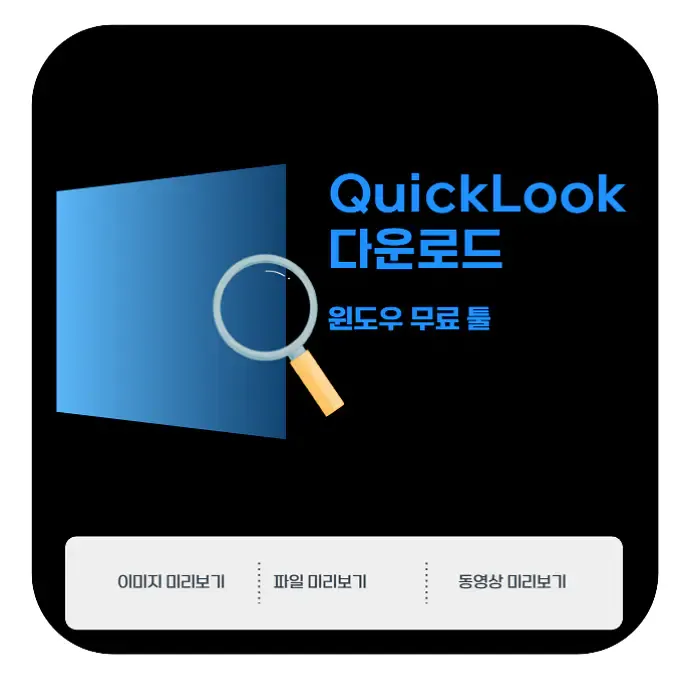
QuickLook 다운로드 | PSD - AI 파일도 즉시 확인! 윈도우 무료 툴 | 생활속 자료실
업무 효율 2배! 답답한 윈도우 미리보기, QuickLook으로 5초 만에 해결할 수 있습니다! 윈도우 파일 미리보기의 불편함을 끝내고, Mac 사용자만 누리던 초고속 파일 미리보기 기능인 QuickLook의 설치부터 활용 팁까지 모두 알아보고 업무 생산성을 극대화하세
util.harujungbo.com
Everything 다운로드 | 윈도우 탐색기 속도 100배 개선하는 파일 검색 끝판왕 | 생활속 자료실
윈도우 탐색기가 너무 느려서 속 터지신다고요? 파일 검색에 시간을 낭비하는 분들을 위한 혁신적인 해결책, Everything의 다운로드 방법과 필수 사용법을 단계별로 안내하여 여러분의 PC 작업 속도를 획기적으로 높여 드립니다.
util.harujungbo.com





